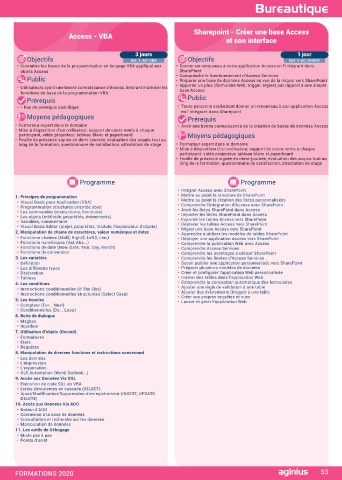Page 55 - CATALOGUE AGINIUS 2020
P. 55
Bureautique Bureautique
Sharepoint - Créer une base Access
Access - Perfectionnement Access - Les tables et requêtes Access - VBA
et son interface
2 jours 1 jour 3 jours 1 jour
Objectifs Ref. 1-AC-PERF Objectifs Ref. 1-AC-TBR Objectifs Ref. 1-AC-VBA Objectifs Ref. 1-AC-SHARE
• Définir des relations de différents types • Créer une table et son contenu (champs) • Connaitre les bases de la programmation en langage VBA appliqué aux • Donner un renouveau à votre application Access en l’intégrant dans
• Concevoir des formulaires et des états personnalisés • Manipuler une table : saisie, tri, filtres, copier... objets Access SharePoint
• Construire des requêtes pour calculer, regrouper et modifier • Créer des requêtes à partir d’une seule table • Comprendre le fonctionnement d’Access Services
• Explorer les différents types de requêtes • Imprimer les données brutes ou via un état simple Public • Préparer une base de données Access en vue de la migrer vers SharePoint
• Importer et exporter des données • Cette formation prépare aux certifications TOSA/PCIE/MOS (en sus, nous • Utilisateurs ayant une bonne connaissance d’Access, désirant maîtriser les • Apporter un plus (formulaire Web, trigger, règles) par rapport à une simple
• Cette formation prépare aux certifications TOSA/PCIE/MOS (en sus, nous consulter) base Access
consulter) Public fonctions de base de la programmation VBA Public
Public Prérequis
• Toute personne souhaitant utiliser Access en mode mono table pour • - Pas de prérequis spécifique • Toute personne souhaitant donner un renouveau à son application Access
• Toute personne souhaitant travailler avec Excel ou utilisant déjà les exploiter une liste de données en l’intégrant dans Sharepoint
fonctionnalités basiques du logiciel : mise en forme simple, insertion de Prérequis Moyens pédagogiques Prérequis
lignes, copier/coller... • Formateur expert dans le domaine
Prérequis • Bonne maîtrise des fonctions de base en informatique et utiliser Excel • Mise à disposition d’un ordinateur, support de cours remis à chaque • Avoir une bonne connaissance de la création de bases de données Access
• Utilisation du clavier et de la souris + connaissance de l’interface Windows Moyens pédagogiques participant, vidéo projecteur, tableau blanc et paperboard Moyens pédagogiques
requises • Formateur expert dans le domaine • Feuille de présence signée en demi-journée, évaluation des acquis tout au • Formateur expert dans le domaine
long de la formation, questionnaire de satisfaction, attestation de stage
Moyens pédagogiques • Mise à disposition d’un ordinateur, support de cours remis à chaque • Mise à disposition d’un ordinateur, support de cours remis à chaque
participant, vidéo projecteur, tableau blanc et paperboard
participant, vidéo projecteur, tableau blanAc et paperboard
• Formateur expert dans le domaine • Feuille de présence signée en demi-journée, évaluation des acquis tout au • Feuille de présence signée en demi-journée, évaluation des acquis tout au
• Mise à disposition d’un ordinateur, support de cours remis à chaque long de la formation, questionnaire de satisfaction, attestation de stage long de la formation, questionnaire de satisfaction, attestation de stage
participant, vidéo projecteur, tableau blanc et paperboard
• Feuille de présence signée en demi-journée, évaluation des acquis tout au
long de la formation, questionnaire de satisfaction, attestation de stage
Programme Programme Programme
Programme • Intégrer Access avec SharePoint
1. Environnement 1. Principes de programmation • Mettre au point la structure de SharePoint
1. Rappels sur le concept de base de données relationnelles • Découvrir l’interface • Visual Basic pour Application (VBA) • Mettre au point la création des listes personnalisées
• Comprendre l’intégration d’Access avec SharePoint
• Normalisation d’une base de données : les 3 premières règles de • Découvrir le ruban • Programmation structurée orientée objet • Avoir les listes SharePoint dans Access
normalisation indispensables pour une base de données • Créer et enregistrer une nouvelle base de données • Les commandes (instructions, fonctions) • Importer les listes SharePoint dans Access
• Indexer un champ d’une table • Présentation des objets d’Access : tables, requêtes, formulaires et états • Les objets (méthode, propriétés, évènements) • Exporter les tables Access vers SharePoint
• Créer des Clés primaires composites 2. Création d’une table • Variables, commentaire • Déplacer les tables Access vers SharePoint
• Modifier le type de jointure entre deux tables ou deux requêtes ou une • Ajouter une table dans une base de données • Visual Basic Editor (projet, propriétés, module, l’explorateur d’objets) • Migrer une base Access vers SharePoint
table et une requête • Enregistrer la table 2. Manipulation de chaine de caractères, valeur numérique et dates • Apprendre à utiliser les modèles de tables SharePoint
2. Les bases de données : gestion et sécurité • Passer en mode création ou en mode Feuille de données • Fonctions chaînes (Mid$, Right$, Left$, Len,) • Déployer une application Access vers SharePoint
• Compacter une base de données • Créer des champs en mode feuille de données • Fonctions numériques (Val, Abs...) • Comprendre la publication Web avec Access
• Réparer une base de données • Créer des champs en mode création • Fonctions de date (Now, Date, Year, Day, Month) • Comprendre Access Services
• Approuver un dossier • Spécifier le type de champs à utiliser • Fonctions de conversion • Comprendre les avantages à utiliser SharePoint
• 3.Les tables • Découvrir les propriétés de chaque type de champ 3. Les variables • Comprendre les limites d’Access Services
• Utiliser et optimiser les types de champs complexes comme les images, • Insérer une liste déroulante sur un champ • Définition • Savoir publier une application personnalisée vers SharePoint
les liens hypertexte • Appliquer un masque de saisie sur un champ • Les différents types • Préparer plusieurs modèles de données
• Maîtriser les masques de saisie dans un champ • Importer une table à partir d’un classeur • Déclaration • Créer et configurer l’application Web personnalisée
4. Intégration de données externes 3. Manipuler une table • Tableau • Insérer des tables dans l’application Web
• Attacher ou importer des tables existantes dans d’autres bases de • Saisir un nouvel enregistrement 4. Les conditions • Comprendre la conception automatique des formulaires
données • Copier un enregistrement • Instructions conditionnelles (If The Else) • Ajouter une règle de validation à une table
• Attacher ou importer des données existantes dans un classeur Excel • Renommer ou copier une table • Instructions conditionnelles structurées (Select Case) • Ajouter des évènements (trigger) à une table
• Exporter des données • Afficher la ligne des totaux dans une table 5. Les boucles • Créer vos propres requêtes et vues
5. Créer des requêtes complexes • Trier une table • Compteur (For... Next) • Lancer et gérer l’application Web
• Appliquer un filtre par Sélection sur un champ d’une table
• Créer une requête basée sur une requête • Désactiver un filtre • Conditionnelles (Do... Loop)
• Créer une requête paramétrée et maîtriser les paramètres d’une telle • Saisir dans la table via le formulaire instantané 6. Boite de dialogue
requête • Exporter ou importer une table vers ou à partir d’Excel • Msgbox
• Regrouper les données dans une requête et faire un calcul d’agrégat sur • Requêtes • Inputbox
certains champs • Créer une requête sélection à partir de l’assistant
• Créer des champs calculés • Créer une requête en mode création 7. Utilisation d’objets (Docmd)
• Créer des requêtes actions : mise à jour, suppression.... • Enregistrer une requête • Formulaires
• Créer des requêtes Analyse croisée • Exécuter une requête • Etats
• Afficher les données de 2 tables ou 2 requêtes : créer une requête Union • Gérer les requêtes : renommer, copier... • Requêtes
• Maîtriser les fonctions de domaine • Passer en mode création ou en mode Feuille de données 8. Manipulation de diverses fonctions et instructions concernant
6. Créer des formulaires sophistiqués • Ajouter des tris dans une requête • Les données
• Créer ou modifier un formulaire en mode création • Ajouter des critères dans une requête • L’impression
• Intégrer un formulaire dans un autre formulaire • Combiner les critères • L’exportation
• Contrôles et propriétés des formulaires • Appliquer un agrégat sur un champ (somme, moyenne...) • OLE Automation (Word, Outlook...)
• Choisir les contrôles dans les modes Page et Création • Ajouter un paramètre dans une requête 9. Accès aux Données Via SQL
7. Créer des états complexes • Créer une requête Analyse croisée • Exécution de code SQL en VBA
• Trier et regrouper des données • Créer un champ calculé dans une requête • Listes déroulantes en cascade (SELECT)
• Paramétrer les sauts de page et les ruptures 4. Impression • Ajout/Modification/Suppression d’enregistrement (INSERT, UPDATE,
• Insérer des informations ou des calculs dans les en têtes et les pieds de • Imprimer une feuille de données issue d’une table ou d’une requête DELETE)
groupe • Créer un état simple pour une impression améliorée de vos données 10. Accès aux Données Via ADO
• Créer des états multi-colonnes • Notion d’ADO
• Créer des étiquettes de publipostage • Connexion à la base de données
• Insérer des images et des graphiques dans les états • Consultation et recherche sur les données
• Exportation aux formats PDF ou Word • Manipulation de données
8. Découvrir les macros 11. Les outils de Débogage
• Créer une macro simple • Mode pas à pas
• Affecter une macro à un bouton de formulaire • Points d’arrêt
• Afficher un formulaire à l’ouverture de la base de données
• Créer des macros auto exécutables
• Ajouter des conditions dans les macros
52 FORMATIONS 2020 FORMATIONS 2020 53